win10 在日历里显示天气和农历的步骤 win10日历磁贴如何显示天气和农历
更新时间:2022-05-12 10:58:29作者:huige
在win10系统的开始磁贴中,我们都会看到一个日历磁贴,一般是简单的显示日期,可是有些小伙伴想要在日历里显示天气和农历情况的话,不知道要怎么操作,为了帮助大家这个问题,可以跟随小编的步伐来学习一下win10 在日历里显示天气和农历的步骤。
温馨提示:进行下面操作前,请使用微软账户登录系统,将日历磁贴在调整大小里面设置成大。
操作步骤:
第一步、打开中国天气网,找到自己所在城市的天气预报界面,记下地址栏的城市代码,备用。

第二步、打开微软网页日历,点击顶部“导入”按钮。
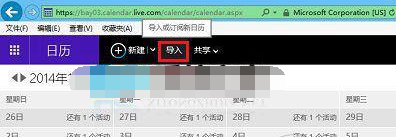
第三步、在随后出现的界面,点击左侧“订阅”,在日历连接中输入“http://tq121.weather.com.cn/fcics/101090201.ics(其中红的部分,为我们刚才记住的城市代码)完成各项设置后点击底部的“订阅”,随后会提示“正在同步”。
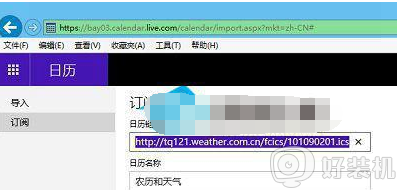
第四步、随后网页底部会提示“是否希望‘自动完成’功能记住Web表单项?”选确定,关闭退出。
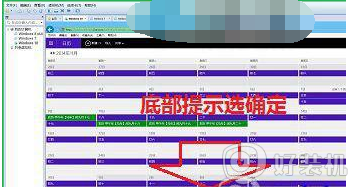
第五步、点开开始菜单,稍等下让电脑同步完成,日历磁贴就会显示开头图片的效果了!
以上给大家讲解的就是win10 在日历里显示天气和农历的步骤,有这个需要的用户们可以按照上面的方法步骤来进行操作即可。
win10 在日历里显示天气和农历的步骤 win10日历磁贴如何显示天气和农历相关教程
- win10专业版右下角显示农历的步骤 win10专业版右下角日历如何显示农历
- windows10日历没有显示农历怎么办 windows10电脑日历不显示农历处理方法
- win10日历如何显示农历 win10桌面日历如何显示农历
- w10怎样设置农历 w10的日历如何显示农历
- win10日历从周日开始显示如何设置 win10日历设置从周日开始显示的步骤
- win10 邮件和日历删除不掉怎么办 win10系统卸载邮件和日历的步骤
- win10如何卸载邮件和日历呢 win10卸载邮件和日历的步骤方法
- 如何让Win10日历显示节假日 Win10日历显示节假日的解决方法
- win10电脑桌面日历怎么设置显示 window10如何桌面显示日历
- win10日历打不开怎么办 win10打不开日历的解决方法
- win10拼音打字没有预选框怎么办 win10微软拼音打字没有选字框修复方法
- win10你的电脑不能投影到其他屏幕怎么回事 win10电脑提示你的电脑不能投影到其他屏幕如何处理
- win10任务栏没反应怎么办 win10任务栏无响应如何修复
- win10频繁断网重启才能连上怎么回事?win10老是断网需重启如何解决
- win10批量卸载字体的步骤 win10如何批量卸载字体
- win10配置在哪里看 win10配置怎么看
热门推荐
win10教程推荐
- 1 win10亮度调节失效怎么办 win10亮度调节没有反应处理方法
- 2 win10屏幕分辨率被锁定了怎么解除 win10电脑屏幕分辨率被锁定解决方法
- 3 win10怎么看电脑配置和型号 电脑windows10在哪里看配置
- 4 win10内存16g可用8g怎么办 win10内存16g显示只有8g可用完美解决方法
- 5 win10的ipv4怎么设置地址 win10如何设置ipv4地址
- 6 苹果电脑双系统win10启动不了怎么办 苹果双系统进不去win10系统处理方法
- 7 win10更换系统盘如何设置 win10电脑怎么更换系统盘
- 8 win10输入法没了语言栏也消失了怎么回事 win10输入法语言栏不见了如何解决
- 9 win10资源管理器卡死无响应怎么办 win10资源管理器未响应死机处理方法
- 10 win10没有自带游戏怎么办 win10系统自带游戏隐藏了的解决办法
